バッテリー節約アプリ15選:ベストなものを選びましょう!
バッテリーの寿命を節約するための15のベストアプリ 最新のスマートフォンやタブレットは、間違いなく私たちの生活をより簡単で快適なものにしてくれる。 しかし、これらのデバイスの定期的な使用は、しばしばバッテリーの消耗の問題に私たちを置きます。 デバイスを充電するためのコンセントが見つからないという状況 …
記事を読む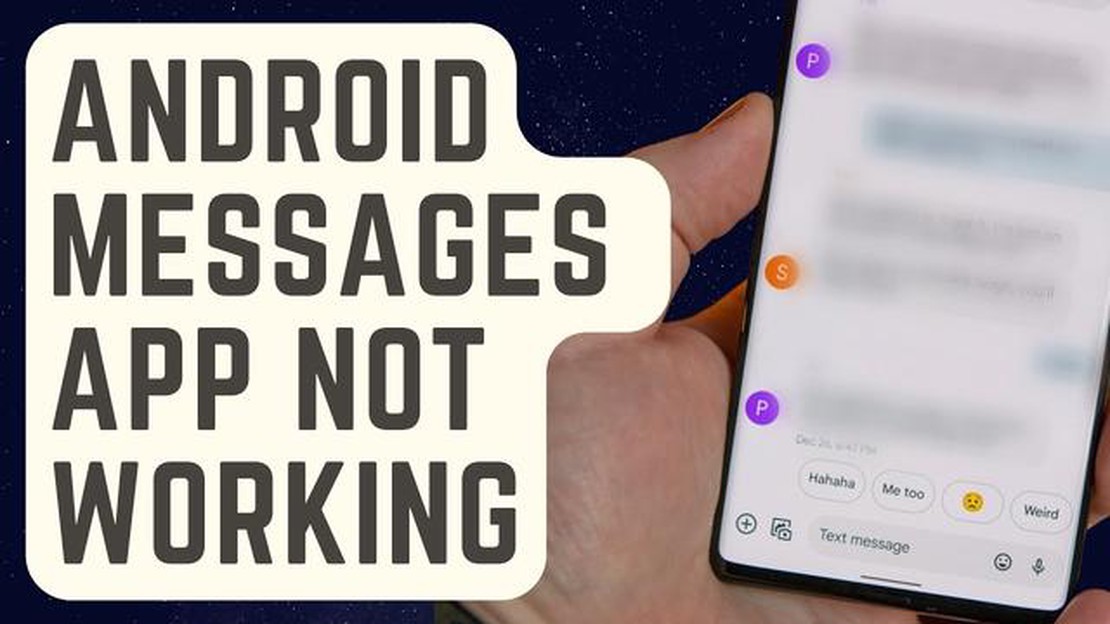
Androidのメッセージは、ユーザーがテキストメッセージだけでなく、写真やビデオなどのマルチメディアメッセージを送受信することができます人気のメッセージングアプリです。 しかし、他のアプリと同様に、クラッシュや技術的な問題が発生することがあります。 Android MessagesがあなたのAndroidデバイス上で常にクラッシュする問題を経験している場合、あなたが問題を解決するために試すことができるいくつかの迅速かつ簡単な修正があります。
まず、Androidメッセージアプリが最新であることを確認することが重要です。 開発者はバグを修正し、パフォーマンスを向上させるためにアップデートをリリースすることが多いので、Google Playストアのアップデートをチェックすることは、クラッシュする問題を解決するのに役立ちます。 Playストアアプリを開いて「Android Messages」を検索し、アップデートがあれば「アップデート」ボタンをタップするだけです。
アプリをアップデートしても問題が解決しない場合、次のステップはAndroidメッセージアプリのキャッシュとデータをクリアすることです。 この操作により、コンフリクトやエラーの原因となっている可能性のある一時ファイルやデータが削除されます。 これを行うには、Androidデバイスの “設定 “アプリに行き、“アプリと通知 “をタップし、“Androidメッセージ “を選択し、“ストレージ “を選択します。 そこから、“キャッシュを消去 “と “データを消去 “をタップし、保存されている情報を削除します。
場合によっては、問題が特定の会話やメッセージスレッドに関連していることもあります。 Android Messagesが特定の会話を開くと常にクラッシュする場合は、その会話を削除するか、データを消去してみてください。 これを行うには、Android Messagesアプリを開き、会話を長押しし、「削除」オプションを選択します。 または、“設定 “から “アプリと通知 “を選択し、“Androidメッセージ “を選択し、“ストレージ “をタップすることもできます。 そこから特定の会話を見つけて、そのデータを消去することができます。
これまでの解決策がどれもうまくいかない場合は、Androidデバイスのアプリ設定をリセットしてみることもできます。 この操作により、デバイス上のすべてのアプリのデフォルト設定が復元され、クラッシュの問題が解決されることがあります。 アプリの環境設定をリセットするには、「設定」アプリに移動し、「アプリと通知」を選択し、「アプリの環境設定をリセット」を選択し、プロンプトが表示されたら動作を確認します。
これらの迅速で簡単な修正は、Androidメッセージアプリのクラッシュ問題を解決するのに役立つはずです。 しかし、問題が解決しない場合は、アプリの開発者に連絡するか、テクニカルサポートの専門家にさらにサポートを求める価値があるかもしれません。
Android Messagesは、多くのAndroidユーザーに使用されている人気のメッセージアプリです。 しかし、他のアプリと同様に、クラッシュやフリーズすることがあり、不便やフラストレーションを引き起こすことがあります。 Android Messagesがクラッシュする原因はいくつかあります。 これらの原因を理解することは、トラブルシューティングや問題の迅速な解決に役立ちます。
これらの一般的な原因を考慮することで、Android Messagesがクラッシュする可能性のある原因を特定し、問題を解決するための適切な手段を講じることができます。 問題が解決しない場合は、テクニカルサポートを受けるか、アプリの開発元に問い合わせる必要があるかもしれません。
Android Messagesが頻繁にクラッシュする場合、アプリのバージョンが古い可能性があります。 開発者は定期的にバグを修正し、パフォーマンスを最適化するためのアップデートをリリースしています。
Android Messagesの最新バージョンを使用しているかどうかを確認するには、以下の手順に従います:
アプリを最新バージョンにアップデートすると、互換性の問題が解決されたり、クラッシュが修正されたりすることがよくあります。 常に最新バージョンをインストールできるように、Androidメッセージの自動アップデートを有効にすることをお勧めします。
アプリをアップデートしてもクラッシュする問題が解決しない場合は、Android Messagesのキャッシュとデータをクリアするか、アプリをアンインストールして再インストールしてみてください。 これらの手順は、クラッシュの原因となっている破損したファイルや設定を取り除くのに役立ちます。
| キャッシュとデータのクリア|アンインストールと再インストールの手順 | |
|---|---|
| 1. デバイスの「設定」にアクセスします。 | |
| 2. アプリ」または「アプリケーションマネージャー」をタップします(お使いのデバイスによって異なります)。 | |
| 3. 下にスクロールしてAndroid Messagesを見つける。 | |
| 4. それをタップし、「ストレージ」を選択します。 | |
| 5. キャッシュを消去」と「データを消去」をタップする。 | |
| 1.デバイスの「設定」にアクセスする。 | |
| 2. アプリ」または「アプリケーションマネージャー」をタップします(デバイスによって異なります)。 | |
| 3. 下にスクロールし、Androidメッセージを見つける。 | |
| 4. それをタップし、「アンインストール」を選択します。 | |
| 5. Google Playストアに行き、Android Messagesを検索し、アプリを再インストールする。 | |
上記のどの手順もうまくいかない場合は、Android Messagesの問題が解決するまでの一時的な解決策として、別のメッセージアプリを使ってみることができます。
こちらもお読みください: グリフuiの音楽ビジュアライゼーションを設定する (1) グリフuiの音楽ビジュアライゼーションを設定する
アプリを常にアップデートし、キャッシュやデータを定期的にクリアすることで、Androidデバイスの全体的なパフォーマンスと安定性を維持することができます。
Android デバイスのストレージ容量がいっぱいになると、Android メッセージアプリが頻繁にクラッシュするなど、さまざまな問題が発生する可能性があります。 ストレージ容量がいっぱいになると、アプリに必要な機能を実行するための十分なスペースがなくなり、クラッシュしたり反応しなくなったりすることがあります。
こちらもお読みください: 2023年 Android用バッテリー節約アプリ トップ5 - デバイスのバッテリー寿命を延ばす!
この問題を解決するには、以下の解決策をお試しください:
以下の手順を実行することで、Androidデバイスのストレージ領域を解放し、Androidメッセージアプリのパフォーマンスを向上させることができます。
注意:* 今後このような問題が発生しないよう、定期的にデバイスのストレージ容量を監視・管理することをお勧めします。
Android Messagesがクラッシュし続ける一般的な理由の1つは、デバイスにインストールされているアプリの競合によるものです。 アプリによっては Android Messages との互換性に問題があり、クラッシュやその他のパフォーマンスの問題につながることがあります。
この問題を解決するには、以下の手順に従ってください:
以上の手順で、競合アプリが原因でAndroidメッセージがクラッシュする問題を解決できるはずです。 問題が解決しない場合は、他のトラブルシューティング手順を検討するか、アプリの開発元またはデバイスの製造元にサポートを求める必要があります。
Android Messagesは、ソフトウェアのバグ、競合するアプリ、ストレージの空き容量不足、古いソフトウェアなど、いくつかの理由でクラッシュし続けることがあります。 この問題を解決するには、簡単な修正方法を試してみることをお勧めします。
Android Messagesがクラッシュし続ける場合、いくつかの簡単な修正方法があります。 アプリのキャッシュとデータをクリアする、アプリと携帯電話のソフトウェアをアップデートする、競合するアプリがないか確認する、ストレージの空き容量を確保する、別のメッセージングアプリを代替として使用してみる、などです。
Androidメッセージのキャッシュとデータを消去するには、携帯電話の「設定」から「アプリ」または「アプリケーション」を選択します。 インストールされているアプリの一覧から「Android Messages」を見つけてタップします。 そこから「ストレージ」をタップすると、キャッシュとデータをクリアするオプションが表示されます。
Androidメッセージのキャッシュとデータをクリアしてもクラッシュする問題が解決しない場合は、アプリと携帯電話のソフトウェアを最新バージョンにアップデートしてみてください。 また、問題を引き起こしている可能性のある競合アプリがないかも確認してください。 それでも問題が解決しない場合は、別のメッセージングアプリを使ってみることもできます。
はい、Androidメッセージがクラッシュする原因として、ストレージ容量不足が考えられます。 お使いの携帯電話のストレージがほぼ一杯の場合、アプリのパフォーマンスに影響し、クラッシュにつながる可能性があります。 不要なファイルやアプリを削除してストレージの空き容量を確保し、クラッシュの問題が解決するかどうかを確認することをお勧めします。
Android Messagesがクラッシュし続ける理由はいくつか考えられます。 ソフトウェアの不具合、メモリ不足、古いアプリのバージョン、競合するサードパーティアプリなどが考えられます。
バッテリーの寿命を節約するための15のベストアプリ 最新のスマートフォンやタブレットは、間違いなく私たちの生活をより簡単で快適なものにしてくれる。 しかし、これらのデバイスの定期的な使用は、しばしばバッテリーの消耗の問題に私たちを置きます。 デバイスを充電するためのコンセントが見つからないという状況 …
記事を読むセインツロウgpuドライバがクラッシュしたエラー セインツロウgpu-driver-has-crashedエラーは、コンピュータ上でゲームセインツロウを実行するときに発生する可能性があります。 これは通常、グラフィックカードのドライバに問題があるために発生します。 この記事では、“Saints …
記事を読むWindows 10の “リモートデバイスが接続を受け付けない “の修正 Windows 10コンピュータで “The Remote Device Won’t Accept The Connection”(リモートデバイスが接続を受け付けません)エラーに遭遇しているのはあなただけではありません。 こ …
記事を読むWindows 10(Steam)でGTA 5が起動しない、ローディング画面で立ち往生するのを修正する方法 グランド・セフト・オートV(GTA 5)は、没入感のあるオープンワールド体験を提供する人気のアクションアドベンチャーゲームです。 しかし、一部のプレイヤーは、特に Windows 10 …
記事を読むサムスンギャラクシーS5の問題、エラー、グリッチとそれらを修正する方法(パート9) サムスンギャラクシーS5の問題、エラー、およびグリッチを修正するための究極のガイドのパート9へようこそ。 今回は、ギャラクシーS5のユーザーが遭遇する可能性のある最も一般的な問題のいくつかを解決する方法について、ステ …
記事を読むウィンドウズ11のダウンロードとインストール方法。 ウィンドウズ11は、改良されたインターフェイス、新機能とエキサイティングなユーザーエクスペリエンスを提供するマイクロソフトからオペレーティングシステムの新バージョンです。 多くのユーザーが自分のコンピュータをWindows 11にアップグレードし、 …
記事を読む